一些用戶在安裝win11系統後,出現了開機死循環重啟的情況,這可能是因為我們電腦自動更新了驅動程序,並且驅動程序與電腦不適配。這時候我們可以先重裝系統,然後關閉驅動更新來解決問題。
1、由於目前無法進入,因此我們只能先下載一個win11系統。
2、然後再準備一個系統u盤,我們在這裡需要使用u盤完成重裝系統。
3、安裝完成之後,為了避免重複出現這個問題,我們將自動更新驅動程式關閉一下。
4、首先,找到並開啟運行,然後輸入「gpedit.msc」指令按回車決定。
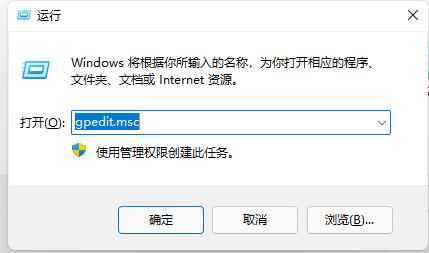
5、接著,在管理範本的頁面中找到「Windows元件」選項。
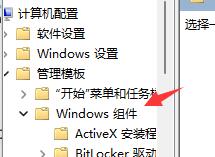
6、然後,在該頁面找到其中的「Windows更新」選項。
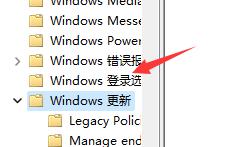
7、接著進入其中的「Windows update」資料夾,如圖所示。
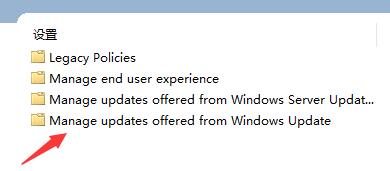
8、然後,雙擊開啟「Windows更新不包含驅動程式」資料夾。
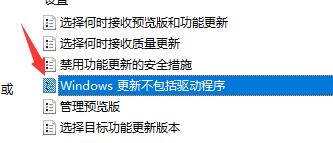
9、最後,勾選「已啟用」選項,再點選儲存即可。
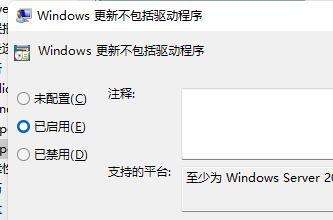
以上是win11開機死循環重啟怎麼辦的詳細內容。更多資訊請關注PHP中文網其他相關文章!




